Programmaparatūra un mirgojoši mātesplates bios

- 4633
- 8
- Scott Ullrich
Ievads: kāpēc Flash Bios?
Šodien mēs centīsimies izpētīt šādu jautājumu: kā mirgot BIOS Asus vai Gigabyte mātesplatē (uz klēpjdatora, personālo datoru). Tāpēc iesācējiem ir vērts apspriest, kāpēc kopumā mirgot BIOS? Mēs nebūsim skaļi un sakām, ka, tāpat kā jebkurš jebkuras ierīces atjauninājums, šeit programmaparatūra arī kalpo, lai uzlabotu produkta darbu.
Jūs varētu domāt, ka tas ir saprotams, bet, no otras puses, spriediet par sevi: jūs kādreiz uzmetāt biosu uz mātesplates? Atbilde, visticamāk, būs negatīva. Ja tas ir pozitīvs, tad mēs varam jūs apsveikt - jums būs daudz vieglāk veikt šādas manipulācijas. Tomēr nav skaidrs, ko jūs darāt tīklā, meklējot atbildes. Tātad, ja jūs nekad neesat sašujis BIOS, labāk ir iepriekš domāt vēlreiz, iespējams, lai pieļautu letālu kļūdu. Kāpēc letāls? Jūs varat vienkārši nejauši atspējot komponentus. Tad jūs nevarat iztikt bez speciālistu palīdzības. Tāpēc mēs runāsim tālāk par mirkļiem, kas būtu jāatceras pirms mirgot Bios Gigabyte vai Asus.

Mātesplates reflaping BIOS - ļoti atbildīgs process. Nedariet, ja neesat pārliecināts par vajadzību
Kas jums jāzina pirms BIOS programmaparatūras?
- Pirmkārt, protams, ieteicams neko nedarīt pats, ja esat jaunpienācējs šajā jautājumā. Jo neviens nav atbildīgs par veiktajām darbībām, izņemot sevi. Labāk ir sazināties ar speciālistiem attiecīgajos centros, ja jums ir nepieciešams mirgot BIOS.
- Nodrošiniet nepārtrauktu datora vai klēpjdatora darbību! Pretējā gadījumā jūs varat palikt ar “salauztu sile”: programmatūra sabojājas. Un mums tas vispār nav vajadzīgs, tāpēc rūpējieties par personālā datora darbu.
- Kad mēs runājām par klēpjdatoriem, atcerieties, ka, sadalot šīs ierīces atsevišķas sastāvdaļas (piemēram, mātesplatē), tie netiek pakļauti nomaiņai - jūs nevarat ievietot vēl vienu maksu, ja vecie sabojājas.

Pārliecinieties, ka saskaņā ar BIOS uzstādīto aprīkojuma modeli - pretējā gadījumā sekas var būt skumjas
- Tikai gadījumā, ja ieteicams dublēt svarīgus datus ne tikai no datora, bet arī.
- BIOS programmaparatūras atjaunināšanai ir daudz veidu, bet šodien mēs uzskatīsim par vispopulārāko un drošāko. Lai gandrīz katrs lietotājs varētu atkārtot šīs procedūras paši.
Nepieciešamo failu sagatavošana
- Vispirms jums jāredz sava BIOS versija (šis piemērs tiek ņemts vērā ASUS ierīcēs). Lai to izdarītu, ieejiet tajā, kad sākat datoru vai klēpjdatoru. Tālāk mēs sadalām grupās ar veco versiju un jauno.
- Ja jums ir BIOS programmas interfeiss uz pelēka vai zila fona un jūs varat strādāt tikai ar tastatūru, tad jums ir veca BIOS. Moduļa versiju var redzēt cilnē Rīki, pēc tam sāciet Asus EZ Flash 2 utilītu, kur redzēsit nepieciešamo informāciju.
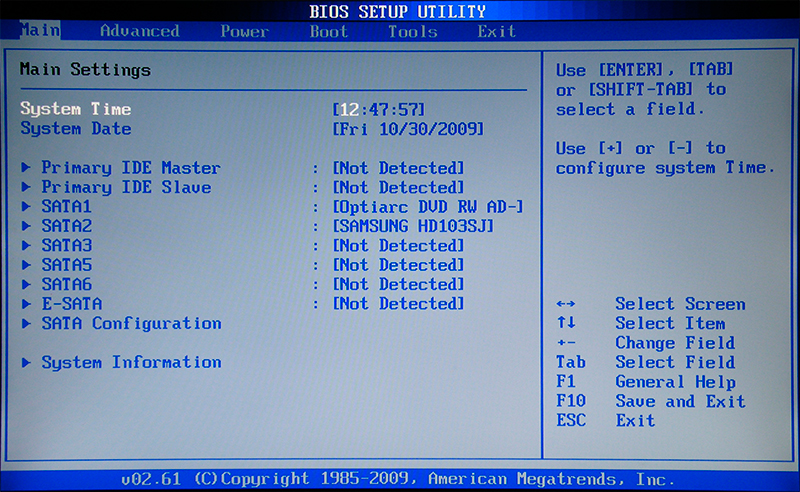
Šādi izskatās vecās BIOS versijas saskarne
- Ja jums ir jauns interfeiss, kas izskatās kā kosmosa kuģis, salīdzinot ar veco, programmatūras versija tiks parādīta pirmajā ekrānā pa labi no pulksteņa.
- Tālāk jums jāiet uz uzņēmuma vietni un jāatrod jūsu produkta bios atjaunināšanas fails (tas ir, jūsu valdei). Vienu BIOS versiju nevar izdalīt.
- Mēs pārbaudām, vai ir jauna programmaparatūra, un lejupielādējiet dokumentus ar pozitīvu reakciju uz šo problēmu.
- Uzrakstiet šo failu formatētam FAT32 USB zibatmiņas diskam. Gatavs!
ASUS New Bios
Kā saprast, ka jums ir jauns bios? Lai to izdarītu, ir ļoti vienkārši: dodieties uz BIOS izvēlni, kad ieslēdzat datoru, pēc tam pievērsiet uzmanību ārējās programmas saskarnei. Ja šajā logā jūs varat strādāt ar tastatūru un peli, ja logs neizskatās pēc standarta BIOS (pelēks vai zils fons ar biedējošu izvēlni), bet kā modernu lietojumprogrammu, tad jums ir noteikti moderna mātesplate ar Uefi standarts. Šis standarts ir mainījis veco BIOS sistēmu, lai lietotājam būtu vieglāk orientēties programmas programmā. Tāpēc īpašs paldies programmētājiem un izstrādātājiem par šādu aprūpi.
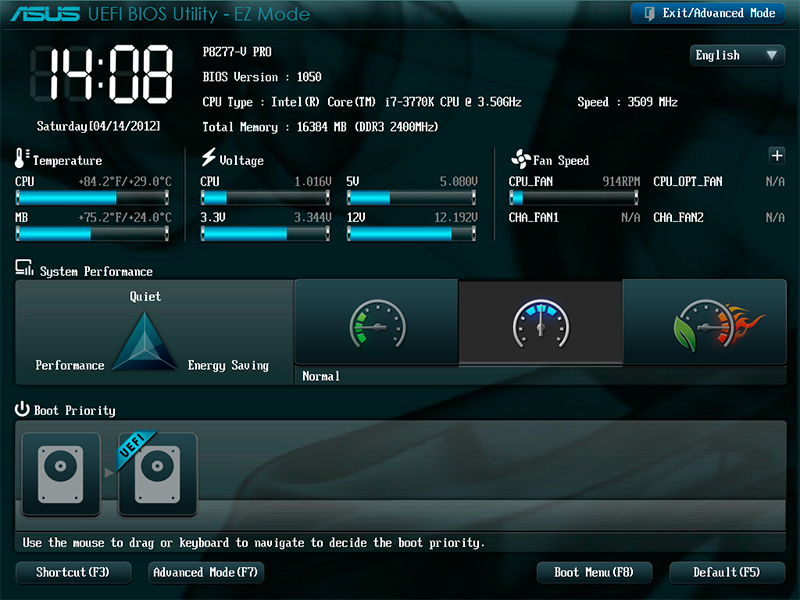
Un tāpēc jaunā versija izskatās kā
Tātad, jūs varat pieņemt, ka jums ir vairāk paveicies nekā tie, kuriem ir jāizmanto zemāk redzamie instrukcijas: varat atjaunināt programmaparatūru, izmantojot iebūvēto programmu Asus EZ Flash 2. Tātad, ko darīt?
- BiOS logā atlasiet punktu lapas "papildus" apakšā. Programma precizēs jūsu darbību - noklikšķiniet uz Labi;
- Tagad augšējā izvēlnē atrodiet cilni "Pakalpojums" un noklikšķiniet uz tā. Šajā logā mums būs nepieciešama tikai iepriekšminētais ASUS EZ Flash Utility;
- Tālāk mēs atrodam iepriekš ierakstīto programmaparatūras failu jūsu mātesplatei (ja jūs nesaprotat, par ko mēs runājam, - izlasīt punktus "Kas jums jāzina pirms BIOS programmaparatūras" un "nepieciešamo failu sagatavošana"! Neveidojiet arī sevi, bet labāk izlasiet ierosināto informāciju). Noklikšķiniet uz faila ar pogu Kreisais pele;
- Jaunajā logā utilīta vaicās jums par nepieciešamību to izlasīt. Noklikšķiniet uz Labi;
- Atkal tiks parādīts paziņojums, kur tiek norādīts pats BIOS atjauninājums - šeit mēs arī piekrītam pogai OK;
- Mēs gaidām mirgošanas beigas. Šis process var aizņemt kādu laiku, tāpēc esiet pacietīgs un neko nepieskarieties. Kad tas beidzas, jūs redzēsit paziņojumu par veiksmīgu atjauninājuma pabeigšanu. Vēlreiz noklikšķiniet uz Labi;
- Sistēma atsāknēs ar izmestajiem BIOS parametriem un tās jauno versiju. Jūs varat sevi apsveikt, jo jūs droši tiekat galā ar uzdevumu!
Asus vecie bios
Ja esat vīlies par to, ka jums ir veca versija bez peles atbalsta un skaistas saskarnes, jums nevajadzētu būt ļoti sajukumam. Jā, tas jums būs nedaudz grūtāk. Bet tas ir tikai lietderības lietošanas ērtības ziņā. Starp citu, atjauninājums notiks, izmantojot to pašu ASUS EZ Flash 2 programmu! Mēs atkārtojam vēlreiz, atšķirību starp moduļa veco un jauno versiju tikai interfeisā. Ar ko tu nodarbojies?
- Protams, iesācējiem mēs ejam uz BIOS;
- Tālāk mēs šķērsojam cilnes, izmantojot tastatūru līdz priekšpēdējai, ko sauc par rīkiem;
- Šeit mums būs jāuzsāk mūsu lietderība Asus ir Flash 2;
- Tagad logā mēs izvēlamies mūsu sagatavoto zibatmiņu ar programmaparatūras failiem. Šis fails būs jānospiež divreiz;
- Paziņojuma logā jums tiks jautāts par to, vai vēlaties atjaunināt BIOS? Mums šķiet, ka, ja esat sasniedzis šo brīdi, varat droši noklikšķināt uz jā. Tomēr, ja kāda iemesla dēļ jūs mainījāt savas domas, mēs noklikšķinām NO;
- Mēs gaidām mirgošanas beigas. Šis process var aizņemt kādu laiku, tāpēc esiet pacietīgs un neko nepieskarieties. Kad tas beidzas, dators vai klēpjdators tiks atsāknēts, un jums būs jauna BIOS versija;
- Jūs varat sevi apsveikt, jo jūs droši tiekat galā ar uzdevumu!
Gigabaits
Šī uzņēmuma darbinieki un speciālisti, veidojot programmatūru BIOS, neizgudēja kaut ko jaunu: tas ir, viņu produkta atjauninājumu instalēšana daudz neatšķiras no iepriekšējām instrukcijām. Tomēr ir vērts atcerēties, ka programmas saskarne var būt nedaudz atšķirīga, taču metode paliek tāda pati. Tāpēc lietotājiem tas ir vairāk plus nekā mīnuss - jums nav jāiemācās kaut kas jauns, un, ja jūs jau esat pazīstams ar BIOS programmaparatūru uz ASUS mātesplates uz klēpjdatora vai datora, nav problēmu ar to, kā reflēh gigabyte, jums noteikti nebūs.
Programmaparatūras atrašana ir tikpat vienkārša kā faktiski to atjaunināt: visa informācija ir brīvi pieejama uzņēmuma oficiālajā vietnē interneta tīklā. Nav jāmeklē ilgu laiku, jo izstrādātāji rūpējās par nepieciešamo dokumentu atrašanas ērtībām un neslēpās kaut kur vietnes izvēlnē. Kā minēts iepriekš, uzņēmums ārkārtīgi neiesaka šādai operācijai (tas ir, mirgot BIOS), ja tas nav ārkārtīgi nepieciešams. Ar pareizu un stabilu visu izveidoto komponentu darbību, kāpēc kaut ko pieskarties? Kā jūs zināt, šādas darbības nerada neko labu. Ir arī vērts atcerēties, ka, ja jūs patiešām nesaņemat kopā ar datoru aprīkojumu, labāk ir nodrošināt šo biznesu dažādu pakalpojumu centru vai darbnīcu speciālistiem.
Svarīgs joprojām ir mātesplates moduļa nosaukuma brīdis: gigabaits var dot vienādu apzīmējumu dažādiem modeļiem (piemēram, ja otrais ir pirmais). Bet tiem būs pilnīgi atšķirīgi programmaparatūras faili: ja instalēšana nav pareiza, varat vienkārši pārtraukt programmatūru, atspējot to. Tāpēc mēs atkārtosim sevi un atcerēsimies, ka tas nav tā vērts no jūsu kaprīzes.
Mēs apkoposim
BIOS programmaparatūra vai mirgošana uz ASUS mātesplates (vai gigabaitiem) klēpjdatorā vai datorā uzlabos un labos darbības traucējumus ierīces darbībā programmas līmenī. Pirms turpināt šīs darbības, ir jāņem vērā vairāki faktori, kas var pasargāt jūs no neparedzētām problēmām un sadalījumiem. Ir vērts atzīmēt, ka datoru BIOS programmas interfeisa versijas var atšķirties, tāpēc mēs nebaidāmies, bet vienkārši meklējam atbilstošo iespēju.
Ja neesat pārliecināts par savām spējām, labāk ir nodrošināt šo biznesu meistaram, it īpaši ar reālām mātesplates problēmām: iespējams, neveiksme slēpjas nevis aparatūras darbā, bet ir vērts pilnībā aizstāt maksu. Neaizmirstiet arī to, ka tad, kad bojājumi ir klēpjdatora dēļa dēļ. Tad jūs varat pateikt "ardievas" savu ierīci. Tomēr mēs ceram, ka jums tas izdevās un nekas neizlauzās. Neaizmirstiet komentāros dalīties ar savu viedokli un pieredzi!
- « Vai Windows tālrunī ir kādi vīrusi un kā pārbaudīt to klātbūtni
- Kā tiek veikts lapas tulkojums pārlūkprogrammā »

